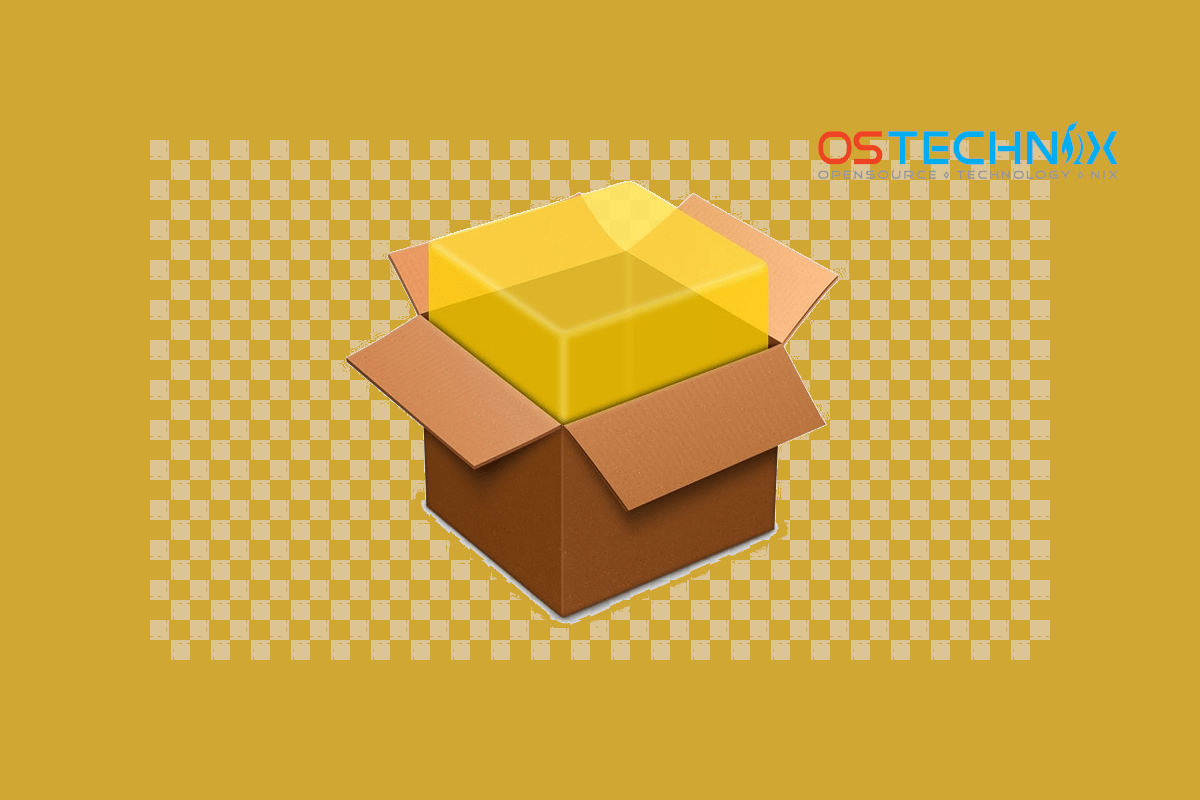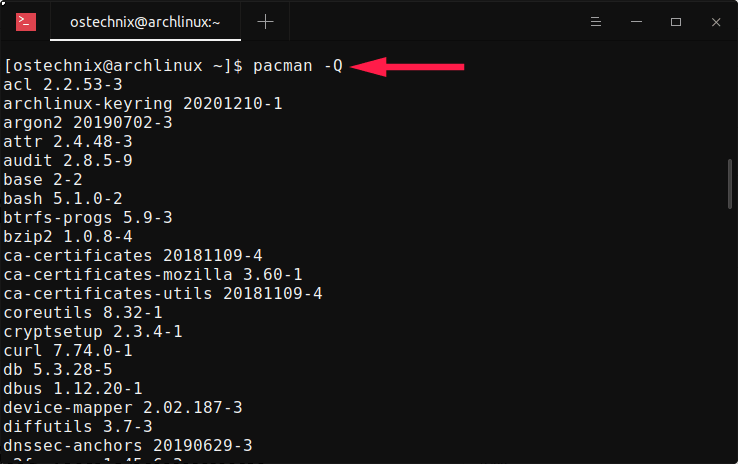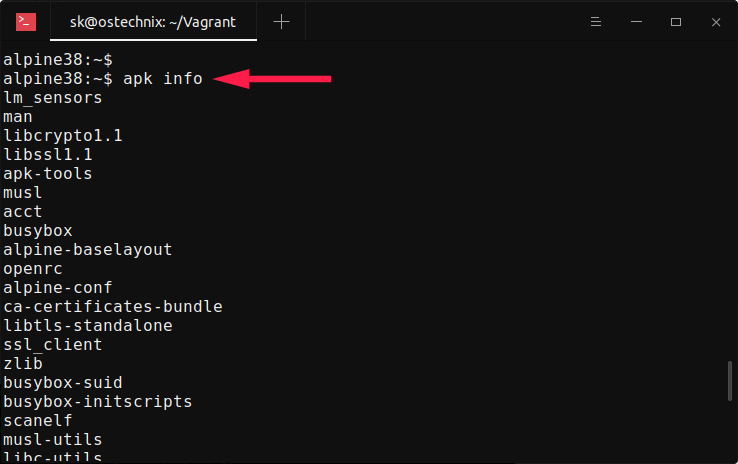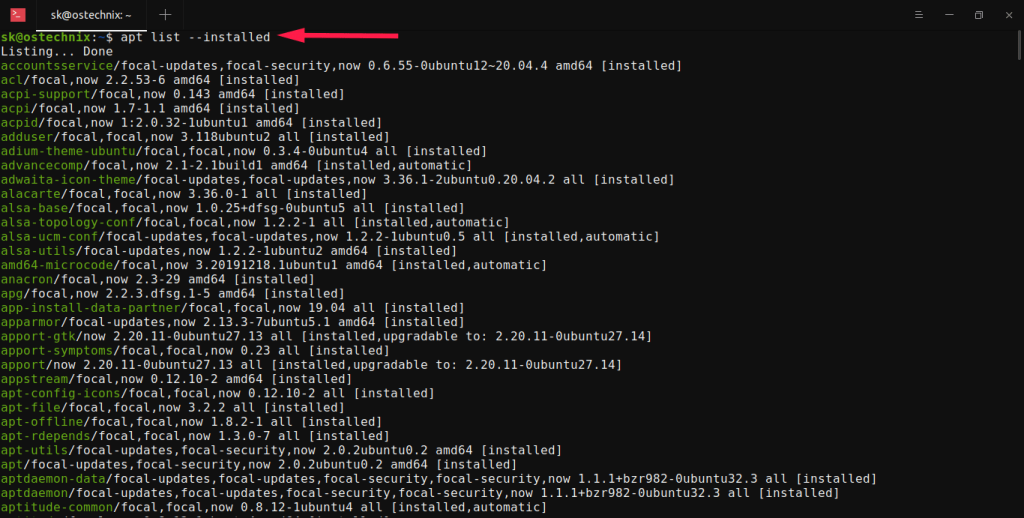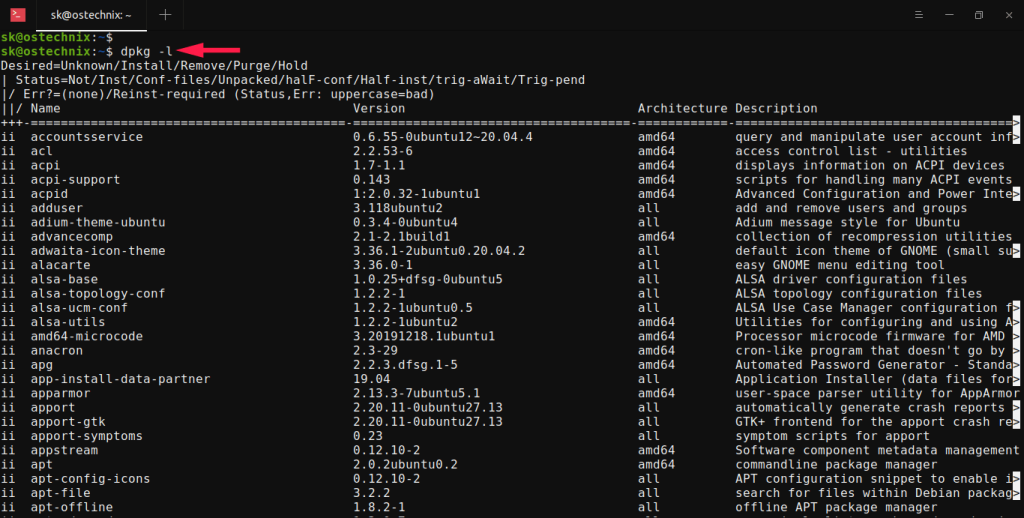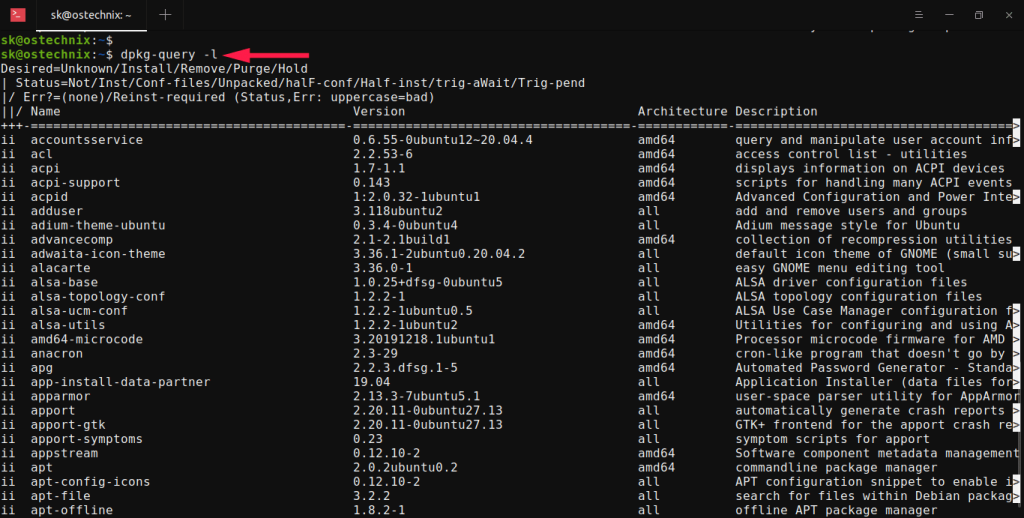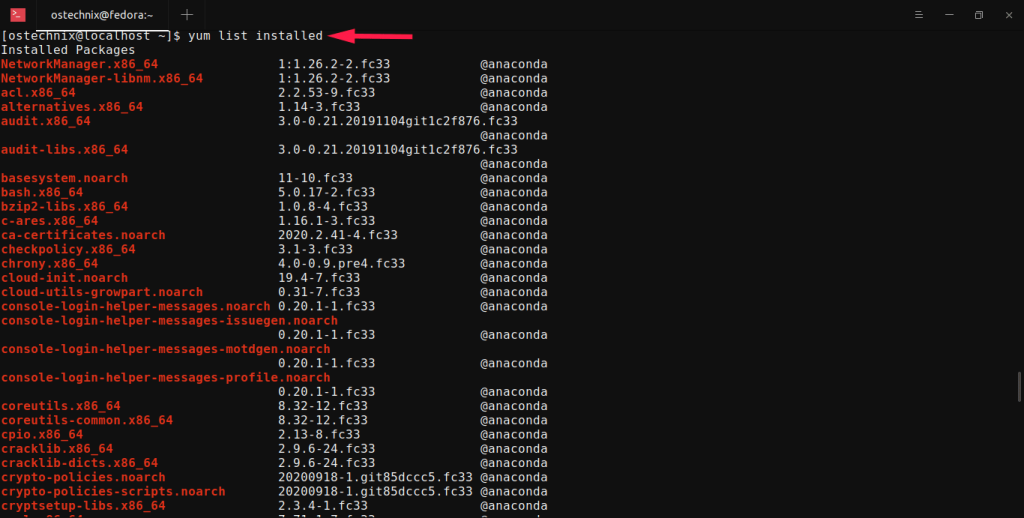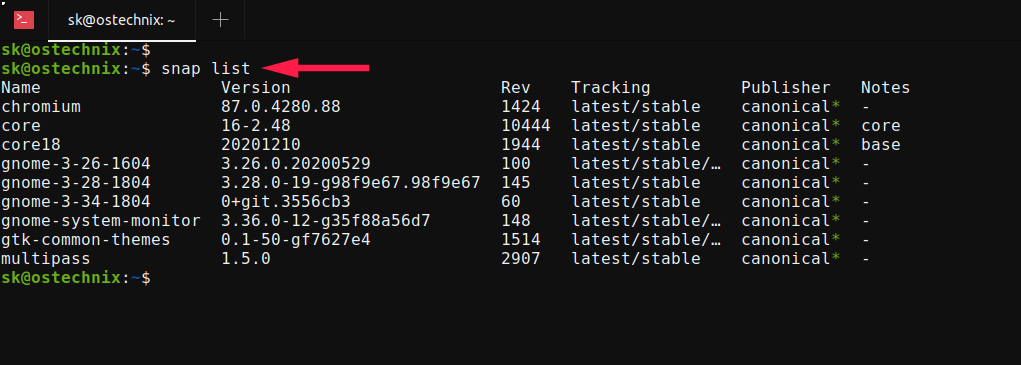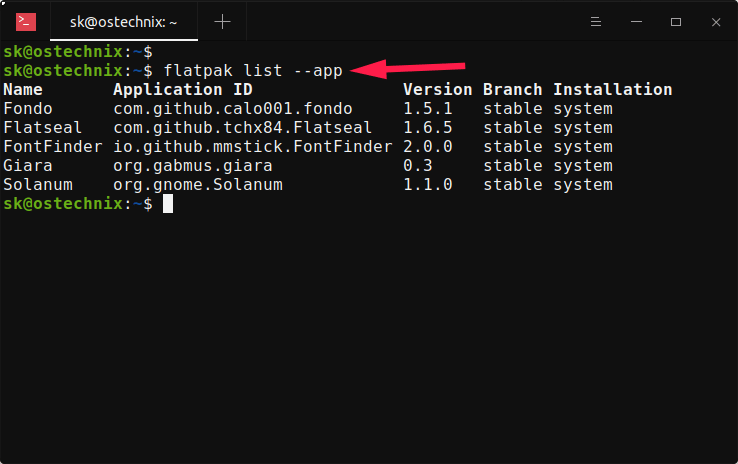- Как вывести список установленных пакетов в Linux
- 1. Вывести список установленных пакетов в Arch Linux с помощью команды pacman
- 2. Список установленных пакетов в Alpine Linux с помощью команды apk
- 3. Перечислите установленные пакеты в Debian, Ubuntu с помощью команды apt
- $ apt list —installed
- 6. Перечислите установленные пакеты в RHEL, Fedora, CentOS с помощью команды dnf
- 7. Список установленных пакетов в openSUSE с помощью команды zypper
- 8. Вывести список установленных пакетов в Linux с помощью команды rpm
- 9. Список пакетов, установленных с помощью оснастки в Linux
- 10. Вывести список пакетов, установленных с помощью Flatpak в Linux
- 🛌 Как проверить версию пакета Linux перед его установкой
- Проверьте версию пакета Linux перед установкой
- Способ 2 – Использование Apt-get
- Метод 3 – Использование Aptitude
- Способ 4 – Использование Apt-кеша
- Способ 5 – Использование apt-show-version
- Как просмотреть подробную информацию о пакете в Linux
- Команда YUM: просмотр информации о пакете на системах RHEL и CentOS
- Команда YUMDB: просмотр информации о пакете на системах RHEL & CentOS
- Команда RPM: просмотр информации о пакете в системах RHEL / CentOS / Fedora
- Команда DNF: просмотр информации о пакете в системе Fedora
- Команда Zypper: просмотр информации о пакете на системе openSUSE
- Команда pacman: просмотр информации о пакете на Arch Linux и Manjaro
- Команда Apt-Cache: просмотр информации о пакете в системах Debian / Ubuntu / Mint
- Команда APT: просмотр информации о пакете в системах Debian / Ubuntu / Mint
- Команда dpkg: просмотр информации о пакете в системах Debian / Ubuntu / Mint
- Команда Aptitude: просмотр информации о пакете в системах Debian / Ubuntu / Mint
Как вывести список установленных пакетов в Linux
Вы могли установить много приложений в вашей системе Linux. Это краткое руководство объясняет, как вывести список всех установленных пакетов в Linux из командной строки с примерами.
Команды для отображения всех установленных пакетов различаются в зависимости от типа используемого вами менеджера пакетов. Я включил примеры команд для всех популярных менеджеров пакетов.
1. Вывести список установленных пакетов в Arch Linux с помощью команды pacman
Pacman — это менеджер пакетов по умолчанию для Arch Linux и его производных, таких как Manjaro Linux.
Чтобы вывести список всех установленных пакетов, используемых pacman в Arch Linux и его вариантах, запустите:
Если вы хотите просмотреть страницу вывода за страницей, направьте вывод в команду more , как показано ниже:
Чтобы перечислить только явно установленные пакеты и версии:
Чтобы перечислить только общее количество установленных пакетов в Arch Linux, направьте вывод pacman в команду wc :
Как видно из вышеприведенного вывода, я установил 134 пакета в свою систему Arch Linux.
2. Список установленных пакетов в Alpine Linux с помощью команды apk
Apk, сокращение от Alpine Package Manager, является менеджером пакетов по умолчанию для Alpine Linux.
Команда для просмотра списка установленных пакетов в Alpine Linux:
Если вы хотите просмотреть список установленных пакетов, а также номер версии и описание пакета, используйте флаг -vv , как показано ниже:
Чтобы перечислить только общее количество всех установленных пакетов в Alpine Linux, передайте вывод apk info в команду wc , как показано ниже:
3. Перечислите установленные пакеты в Debian, Ubuntu с помощью команды apt
Apt предоставляет интерфейс командной строки высокого уровня для системы управления пакетами в Debian, Ubuntu и других системах на основе Debian.
Чтобы отобразить список установленных пакетов в Debian, Ubuntu, Linux Mint и других системах на основе DEB, запустите:
$ apt list —installed
Отобразите общее количество установленных пакетов в системах на основе Debian, направьте вывод команды apt команде wc , как показано ниже:
4. Перечислите установленные пакеты в Debian, Ubuntu с помощью команды dpkg.
Dpkg — это инструмент командной строки для установки, сборки, удаления пакетов Debian и управления ими.
Чтобы вывести список всех установленных пакетов с версиями и подробностями с помощью команды dpkg , запустите:
Кроме того, вы можете использовать команду dpkg-query для вывода списка всех установленных пакетов Debian.
Укажите только общее количество установленных пакетов в системах на основе Debian:
5. Перечислите установленные пакеты в RHEL, Fedora, CentOS с помощью команды yum.
Yum, расшифровывается как Yellowdog Updater, Modified, — это утилита управления из командной строки для установки и управления пакетами в системах на основе Red Hat. Теперь он заменен на dnf в последних версиях RHEL и CentOS.
Чтобы найти список установленных пакетов в Fedora, RHEL и его клонах, таких как CentOS, запустите:
Список только общее количество установленных пакетов с использованием команд yum и wc :
6. Перечислите установленные пакеты в RHEL, Fedora, CentOS с помощью команды dnf
DNF — это версия YUM следующего поколения, и он был менеджером пакетов по умолчанию, начиная с Fedora 22, RHEL 8 и CentOS 8. Использование DNF такое же, как и в Yum.
Чтобы найти список установленных пакетов в RHEL, Fedora, CentOS с помощью dnf, выполните:
Если вы хотите отобразить только общее количество пакетов с помощью команды dnf , запустите:
7. Список установленных пакетов в openSUSE с помощью команды zypper
Zypper — это менеджер пакетов командной строки по умолчанию для установки и управления пакетами в SUSE и openSUSE.
Чтобы просмотреть список установленных пакетов в openSUSE zypper, запустите:
8. Вывести список установленных пакетов в Linux с помощью команды rpm
RPM команда, означает Red Hat Package Manager, используется для установки и управления приложениями из командной строки в системах Redhat основе.
Чтобы вывести список всех пакетов RPM, установленных в вашей системе, выполните:
Чтобы просмотреть вывод страницы за страницей, направьте вывод по конвейеру в moreкоманду:
Вы также можете все установленные пакеты, самые свежие из которых находятся вверху, используя флаг —last , как показано ниже:
Следующие два метода являются универсальными. Вы можете использовать эти команды в любых системах, в которых установлены инструменты snapили flatpak.
9. Список пакетов, установленных с помощью оснастки в Linux
Snap — это система развертывания программного обеспечения и управления пакетами, разработанная Canonical.
Чтобы вывести список всех приложений Snap, установленных в вашей системе, запустите:
10. Вывести список пакетов, установленных с помощью Flatpak в Linux
Flatpak — это независимая от платформы система управления пакетами для создания, установки и запуска изолированных настольных приложений и сред выполнения в Linux.
Чтобы вывести список всех установленных приложений Flatpak в Linux, запустите:
Обратите внимание, что в приведенной выше команде будут перечислены только пакеты, которые установлены исключительно с приложением flatpak.
Для получения дополнительных сведений смотрите справочные страницы соответствующих команд.
Источник
🛌 Как проверить версию пакета Linux перед его установкой
Большинство из вас видимо хотят найти версию установленного пакета в Linux.
Но что вы ожидаете найти в первую очередь?
Эта статья будет про версии для Debian Linux и его производных, таких как Ubuntu.
Этот небольшой совет может быть полезным.
Проверьте версию пакета Linux перед установкой
Существует множество способов найти версию пакета, даже если она еще не установлена в системах на основе DEB.
Здесь я дам вам несколько методов.
Как видно из вышеприведенного вывода, команда «apt show» отображает многие важные детали пакета,такие как,
- название пакета,
- версия,
- происхождение (откуда берется vim),
- сопровождение,
- домашняя страница пакета,
- зависимости,
- размер загрузки,
- описание,
- и многое другое.
Итак, доступная версия пакета Vim в репозиториях Ubuntu – 8.0.1453.
Это версия, которую я получу в итоге, если я установлю ее в своей системе Ubuntu.
В качестве альтернативы, используйте команду «apt policy», если вы предпочитаете короткий вывод:
Или даже короче
Apt является менеджером пакетов по умолчанию в последних версиях Ubuntu.
Таким образом, этой команды достаточно, чтобы найти подробную информацию о пакете.
Неважно, установлен пакет или нет.
Эта команда просто перечислит версию данного пакета вместе со всеми другими деталями.
Способ 2 – Использование Apt-get
Мы можем использовать команду apt-get с опцией -s.
Здесь опция -s указывает на симуляцию.
Как вы можете видеть на выводе, она не выполняет никаких действий.
Вместо этого она просто выполняет симуляцию, чтобы вы знали, что произойдет при установке пакета Vim.
Вы можете заменить опцию «install» опцией «upgrade», чтобы увидеть, что произойдет при обновлении пакета.
Метод 3 – Использование Aptitude
Aptitude – это пакетный менеджер APT на основе командной строки ncurses и командной строки в Debian и его производных.
Чтобы найти версию пакета с Aptitude, просто запустите:
Вы также можете использовать опцию (-s) симуляции, чтобы увидеть, что произойдет, если вы установите или обновите пакет.
Здесь флаг -V используется для отображения подробной информации о версии пакета.
Аналогичным образом, просто замените «install» на «upgrade», чтобы увидеть, что произойдет, если вы обновите пакет.
Другой способ найти неустановленную версию пакета с помощью команды Aptitude:
- -F используется, чтобы указать, какой формат должен использоваться для отображения вывода,
- %c – статус данного пакета (установлен или не установлен),
- %p – название пакета,
- %d – описание пакета,
- %V – версия пакета.
Это полезно, когда вы не знаете полного имени пакета.
Эта команда получает заданную строку (т.е. vim).
Вот пример вывода вышеуказанной команды:
Способ 4 – Использование Apt-кеша
Команда Apt-cache используется для запроса кеша APT в системах на основе Debian.
Это полезно для выполнения многих операций над кэшем пакетов APT.
Один прекрасный пример взят из определенного репозитория / ppa.
Команда покажет информации не только об установленных приложениях, поэтому мы можем найти версию пакета, даже если он не установлен.
Например, следующая команда найдет версию пакета Vim:
Как видно из вышеприведенного вывода, Vim не установлен.
Если вы хотите установить его, вы получите версию 8.0.1453.
Он также показывает, из какого репозитория приходит пакет vim.
Способ 5 – Использование apt-show-version
Команда Apt-show-version используется для установки и показа версий пакетов в системах на основе Debian.
Она также отображает список всех обновляемых пакетов.
Это довольно мобильно, если у вас смешанная стабильная / тестовая среда.
Например, если у вас есть стабильные и тестовые репозитории, вы можете легко найти список тестовых приложений и, таким образом, вы можете обновить все тестируемые пакеты.
Apt-show-version не устанавливается по умолчанию.
Вам необходимо установить его с помощью команды:
После установки запустите команды, опять же на примере Vim:
Здесь ключ -a выведет все доступные версии данного пакета.
Если данный пакет уже установлен, вам не нужно использовать опцию -a.
В этом случае просто запустите:
Если вы знаете какие-либо другие методы, пожалуйста, поделитесь ими в разделе комментариев ниже.
Источник
Как просмотреть подробную информацию о пакете в Linux
Это известная тема, и мы можем написать так много статей, потому что большую часть времени мы будем придерживаться менеджеров пакетов по многим причинам.
Каждый клон-дистрибутив имеет свой собственный менеджер пакетов, каждый из которых имеет свои уникальные функции, которые позволяют пользователям выполнять множество действий, таких как установка новых пакетов программного обеспечения, удаление ненужных пакетов программного обеспечения, обновление существующих пакетов программного обеспечения, поиск конкретных пакетов программного обеспечения и обновление системы до последней доступной версии и т. д.
Тот, кто придерживается командной строки, большую часть времени предпочитает менеджеров пакетов на базе CLI.
Основными менеджерами пакетов CLI для Linux являются Yum, Dnf, Rpm, Apt, Apt-Get, Deb, pacman и zypper.
В качестве системного администратора вы должны знать, откуда идут пакеты, какой репозиторий, версия пакета, размер пакета, выпуск, URL-адрес источника пакета, информация о лицензии и т. д.
Это поможет вам понять использование пакета простым способом, так как оно идет с описанием пакета.
Выполните приведенные ниже команды на основе вашего дистрибутива, чтобы получить подробную информацию о данном пакете.
Команда YUM: просмотр информации о пакете на системах RHEL и CentOS
YUM означает Yellowdog Updater, Modified – это утилита управления интерфейсом командной строки с открытым исходным кодом для RPM-систем, таких как Red Hat Enterprise Linux (RHEL) и CentOS.
Yum является основным инструментом для получения, установки, удаления, запросов и управления пакетами RPM из репозиториев дистрибутива, а также других сторонних репозиториев.
Команда YUMDB: просмотр информации о пакете на системах RHEL & CentOS
Yumdb предоставляет информацию, аналогичную информации yum, но дополнительно предоставляет данные контрольной суммы пакета, тип, информацию о пользователе (кто установил пакет).
Поскольку yum 3.2.26 yum начал хранить дополнительную информацию за пределами базы данных rpm (где пользователь указывает, что она была установлена пользователем, а dep означает, что она была введена как зависимость).
Команда RPM: просмотр информации о пакете в системах RHEL / CentOS / Fedora
RPM означает Red Hat Package Manager – мощная утилита управления пакетами для командной строки Red Hat, например, (RHEL, CentOS, Fedora, openSUSE & Mageia).
Утилита позволяет вам устанавливать, обновлять, удалять, запрашивать и проверять программное обеспечение на вашей системе Linux / сервере.
Файлы RPM поставляются с расширением .rpm. RPM-пакет, построенный с использованием требуемых библиотек и зависимостей, которые не конфликтуют с другими пакетами, были установлены в вашей системе.
Команда DNF: просмотр информации о пакете в системе Fedora
DNF означает Dandified yum.
Мы можем сообщить DNF, следующее поколение менеджера пакетов yum (Fork of Yum), используя библиотеку hawkey / libsolv для бэкэнд.
Aleš Kozumplík начал работать над DNF с Fedora 18 и, наконец, был реализован в Fedora 22.
Команда Dnf используется для установки, обновления, поиска и удаления пакетов в Fedora 22 и более поздних версиях системы.
Она автоматически разрешает зависимости и упрощает установку пакета без каких-либо проблем.
Команда Zypper: просмотр информации о пакете на системе openSUSE
Zypper – это менеджер пакетов в командной строке, который использует libzypp. Zypper предоставляет такие функции, как доступ к репозиторию, решение проблем, установка пакетов и т. д.
Команда pacman: просмотр информации о пакете на Arch Linux и Manjaro
Pacman означает утилиту диспетчера пакетов. pacman – простая утилита командной строки для установки, сборки, удаления и управления пакетами Arch Linux.
Pacman использует библиотеку libalpm (библиотека управления пакетами Arch Linux (ALPM)), чтобы выполнять все действия.
Команда Apt-Cache: просмотр информации о пакете в системах Debian / Ubuntu / Mint
Команда apt-cache может отображать большую часть информации, хранящейся во внутренней базе данных APT.
Эта информация является своего рода кешем, поскольку она собирается из разных источников, перечисленных в файле sources.list. Это происходит во время операции обновления apt.
Команда APT: просмотр информации о пакете в системах Debian / Ubuntu / Mint
APT означает Advanced Packaging Tool (APT), который является заменой apt-get, например, как DNF появился вместо YUM.
Это многофункциональные средства командной строки, включающие все фьючерсы в одной команде (APT), такие как apt-cache, apt-search, dpkg, apt-cdrom, apt-config, apt-key и т. д,. и несколько других уникальных функций.
Например, мы можем легко установить пакеты .dpkg через APT, но мы не сможем выполнить через Apt-Get аналогичные дополнительные функции, включенные в команду APT. APT-GET заменен APT Из-за блокировки фьючерсов, отсутствующих в apt-get, которая не была решена.
Команда dpkg: просмотр информации о пакете в системах Debian / Ubuntu / Mint
dpkg означает менеджер пакетов Debian (dpkg).
dpkg – это инструмент командной строки для установки, сборки, удаления и управления пакетами Debian. dpkg использует Aptitude (первичный и более удобный) в качестве front-end для выполнения всех действий.
Другие утилиты, такие как dpkg-deb и dpkg-query, используют dpkg в качестве интерфейса для выполнения некоторых действий. В настоящее время большинство администраторов используют Apt, Apt-Get & Aptitude для управления пакетами без головной боли и ее надежного управления.
Несмотря на это, нам нужно использовать dpkg для выполнения некоторой установки программного обеспечения там, где это необходимо.
В качестве альтернативы мы можем использовать опцию -p с dpkg, которая предоставляет информацию, подобную информации dpkg -s, но дополнительно предоставляет данные и тип контрольной суммы пакета.
Команда Aptitude: просмотр информации о пакете в системах Debian / Ubuntu / Mint
aptitude – это текстовый интерфейс к пакетной системе Debian GNU / Linux.
Он позволяет пользователю просматривать список пакетов и выполнять задачи управления пакетами, такие как установка, обновление и удаление пакетов.
Действия могут выполняться из визуального интерфейса или из командной строки.
Источник